Comment réparer l'application Calculatrice qui ne fonctionne pas sur iPhone
Publié: 2024-01-09Une application de calculatrice est un outil pratique qui réduit le stress lié aux divers calculs de votre vie quotidienne. Que vous ayez affaire à des pourcentages académiques ou que vous ayez besoin d'additionner plusieurs nombres, une application de calculatrice peut résoudre ces problèmes mathématiques en un tournemain.
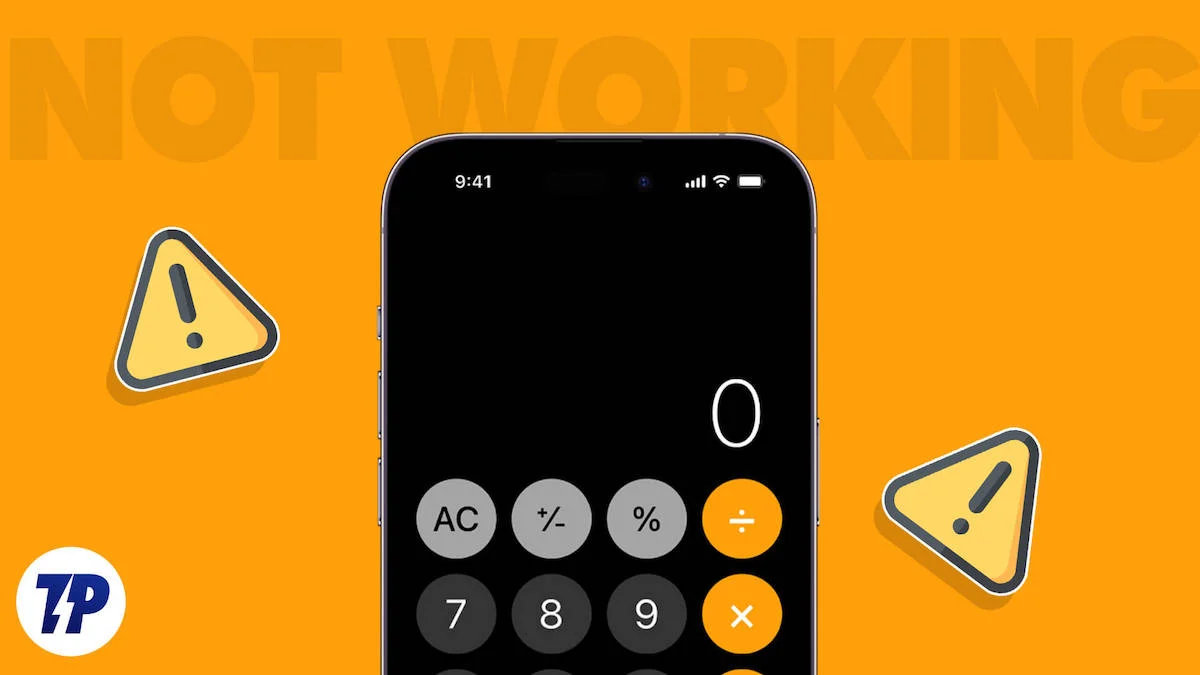
Imaginez que vous avez effectué plusieurs achats au supermarché et que vous deviez calculer le total pour le paiement ; encore une fois, une application de calculatrice peut simplifier la tâche. Et si vous êtes le genre de personne qui calcule ses dépenses mensuelles à la fin de chaque mois pour éviter des dépenses inutiles le mois prochain, une application de calcul peut être une solution pratique.
Par conséquent, l’application calculatrice pourrait trouver une place dans votre liste d’applications quotidiennes préférées. Cependant, de nombreux utilisateurs d’iPhone ont récemment signalé des problèmes liés au dysfonctionnement de leur application de calculatrice. Si vous appartenez également à ce groupe, ne vous inquiétez pas, chers mathématiciens ! Vous n'êtes pas obligé de jeter votre iPhone contre le mur le plus proche par frustration. Dans cet article, nous avons répertorié onze solutions efficaces pour réparer l'application calculatrice sur votre iPhone.
Table des matières
Quelles sont les raisons pour lesquelles l’application Calculatrice ne fonctionne pas sur iPhone ?
Avant de vous plonger dans les méthodes permettant de réparer l'application de calculatrice qui ne fonctionne pas, il est important de comprendre les raisons possibles pour lesquelles l'application de calculatrice sur iPhone ne fonctionne pas. Si vous faites cela, vous aurez probablement une meilleure idée de ce qui s'est passé dans l'application de calculatrice de votre téléphone et pourrez trouver une meilleure solution pour vous-même en conséquence.
1. Problèmes logiciels : des bogues logiciels ou des problèmes dans le logiciel iOS peuvent affecter l'application de la calculatrice.
2. Problèmes dans l'application elle-même : l'application de calculatrice elle-même peut présenter un bug ou un problème qui l'empêche d'effectuer des calculs.
3. Stockage iPhone insuffisant : un faible espace de stockage sur votre iPhone peut limiter les ressources système disponibles pour l'application Calculatrice. Cela peut ralentir le fonctionnement de l'application, voire pas du tout.
4. Processus en arrière-plan : Si plusieurs applications s'exécutent en arrière-plan de votre iPhone, elles consomment d'importantes ressources système. Cela peut affecter l'application de calculatrice, ce qui l'oblige à effectuer des calculs plus lentement.
5. Version de l'application obsolète : des problèmes de compatibilité entre une version obsolète de l'application de calculatrice et l'iOS sur votre iPhone peuvent entraîner des difficultés avec l'application.
10 façons de réparer l'application Calculatrice qui ne fonctionne pas sur iPhone
Vous avez désormais découvert pourquoi la calculatrice de votre iPhone ne fonctionne pas. Examinons maintenant onze solutions éprouvées pour le faire fonctionner à nouveau. Puisque vous connaissez la cause possible, il devrait vous être facile de trouver la meilleure solution dans la liste.
Désactiver le verrouillage de la rotation
Si l'application calculatrice sur votre iPhone ne fonctionne pas, essayez de désactiver le verrouillage de la rotation de l'écran. Cette petite icône pourrait empêcher votre application de calculatrice de fonctionner à son plein potentiel. Suivez les étapes ci-dessous pour désactiver la fonction de verrouillage de la rotation de l'écran.
- Pour ouvrir le Centre de contrôle sur iPhone X et les modèles plus récents, faites glisser votre doigt depuis le coin supérieur droit ou vers le haut depuis le bas de votre écran.
- Recherchez l'icône de verrouillage de rotation, qui ressemble à un cadenas avec une flèche circulaire. L'icône de verrouillage de rotation sera mise en surbrillance et affichera une icône de verrouillage lorsqu'elle sera activée.
- Appuyez dessus.
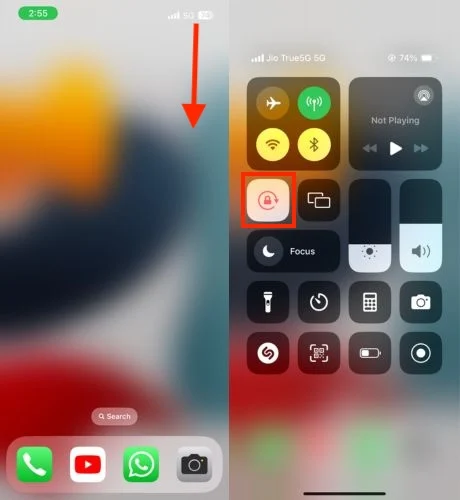
- Fermez maintenant le Control Center et vérifiez que l’application calculatrice fonctionne.
Forcer à quitter et relancer l'application Calculatrice
Forcer la fermeture de l'application de calculatrice peut être une solution simple mais efficace pour empêcher l'application de calculatrice de ne pas fonctionner sur votre iPhone. Parfois, lorsque votre iPhone connaît une utilisation élevée du stockage ou est fortement utilisé, certaines applications, telles que la calculatrice, peuvent se bloquer ou cesser de fonctionner. Forcer la fermeture de l'application peut aider à la faire fonctionner à nouveau. Pour faire ça, suit les étapes suivantes.
iPhones avec bouton d'accueil :
- Double-cliquez sur le bouton d'accueil.
- Faites glisser votre doigt vers le haut sur l'application de calculatrice pour la fermer.
- Attendez quelques secondes, puis ouvrez à nouveau l'application.
iPhones sans bouton d'accueil :
- Faites glisser votre doigt vers le haut depuis le bord inférieur et faites une pause au milieu de l'écran.
- Recherchez l'application Calculatrice et faites-la glisser vers le haut pour la fermer.
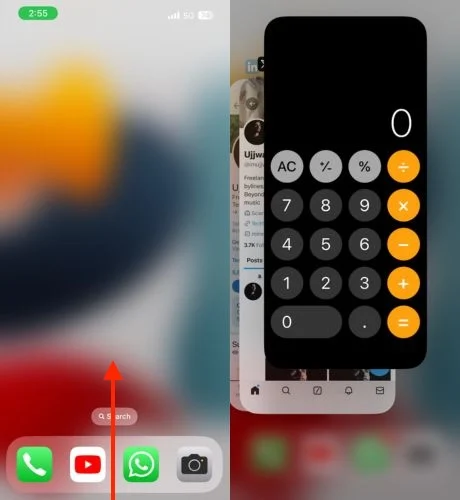
- Attendez un moment, puis ouvrez à nouveau l'application.
Fermer les applications en arrière-plan
Si vous utilisez plusieurs applications en même temps et que l'espace de stockage sur votre iPhone est limité, il se peut que certaines applications, comme la calculatrice, ne fonctionnent plus. Dans de tels cas, vous devez simplement fermer les applications en arrière-plan, puis rouvrir l'application calculatrice. Cela permettra probablement à l'application de fonctionner à nouveau. Pour faire ça, suit les étapes suivantes.
Sur l'iPhone X et les modèles plus récents , faites simplement glisser votre doigt depuis le bas de l'écran vers le haut et faites une pause au milieu. Faites glisser votre doigt vers la gauche ou la droite pour trouver l'application que vous souhaitez fermer, puis faites glisser votre doigt vers le haut sur l'aperçu de l'application pour la fermer.
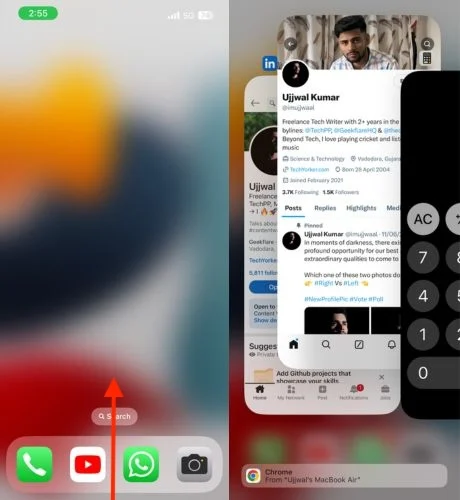
Si vous utilisez un iPhone SE, un iPhone 8 ou des modèles antérieurs , double-cliquez sur le bouton Accueil pour voir vos applications récemment utilisées. Faites glisser votre doigt vers la droite ou la gauche pour trouver l'application que vous souhaitez fermer, puis faites glisser votre doigt vers le haut sur l'aperçu pour la fermer.
Mettre à jour l'application Calculatrice
Si l'application de calcul de votre iPhone rencontre des problèmes de fonctionnalité, cela peut être dû à des problèmes dans l'application elle-même. Pour résoudre ce problème, vous devez mettre à jour l'application de calculatrice via l'App Store. Si de nombreux utilisateurs rencontrent des problèmes avec l'application Calculatrice sur leur iPhone, les développeurs de l'application ont peut-être publié une mise à jour contenant de nouvelles fonctionnalités, des corrections de bugs et des améliorations. Pour mettre à jour l'application calculatrice sur votre iPhone, suivez les étapes ci-dessous.
- Ouvrez l'App Store sur votre iPhone.
- Appuyez sur l'icône de profil dans le coin supérieur droit.
- Faites défiler vers le bas et recherchez l'application Calculatrice dans la liste des mises à jour.
- Lorsque vous voyez l'application Calculatrice, appuyez sur l'icône de mise à jour à côté.
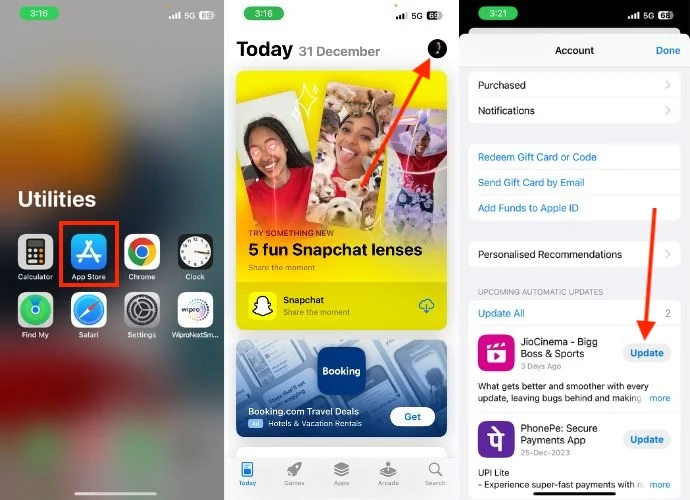
- Vous pouvez également rechercher spécifiquement l’application de calculatrice et la mettre à jour.
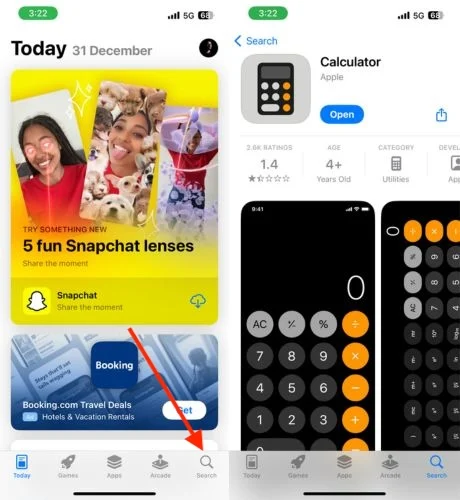
- Une fois la mise à jour terminée, ouvrez à nouveau l'application calculatrice et vérifiez si elle fonctionne ou non.
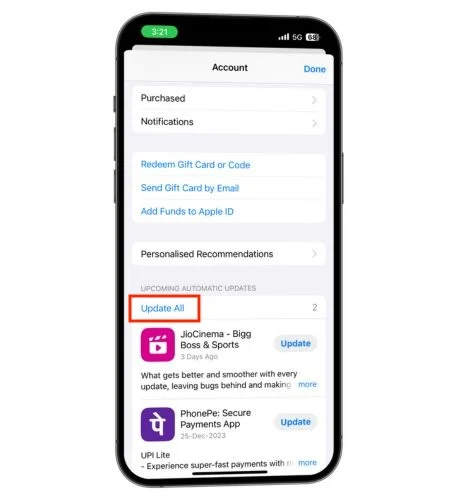
Décharger l'application Calculatrice
Vous pouvez essayer de réparer l'application de calculatrice en la déchargeant. Le déchargement est similaire à la suppression de l'application, mais les données de l'application resteront en sécurité. Ce processus simple peut vous aider à résoudre les problèmes liés à l'application, à libérer de l'espace de stockage et à actualiser l'application en vidant le cache. Suivez les étapes ci-dessous pour supprimer l'application Calculatrice sur votre iPhone.
- Lancez les paramètres sur votre iPhone.
- Appuyez sur Général.
- Sélectionnez Stockage iPhone.
- Faites défiler vers le bas pour trouver l'application de calculatrice dans la liste des applications.
- Appuyez dessus dès que vous l'avez trouvé.
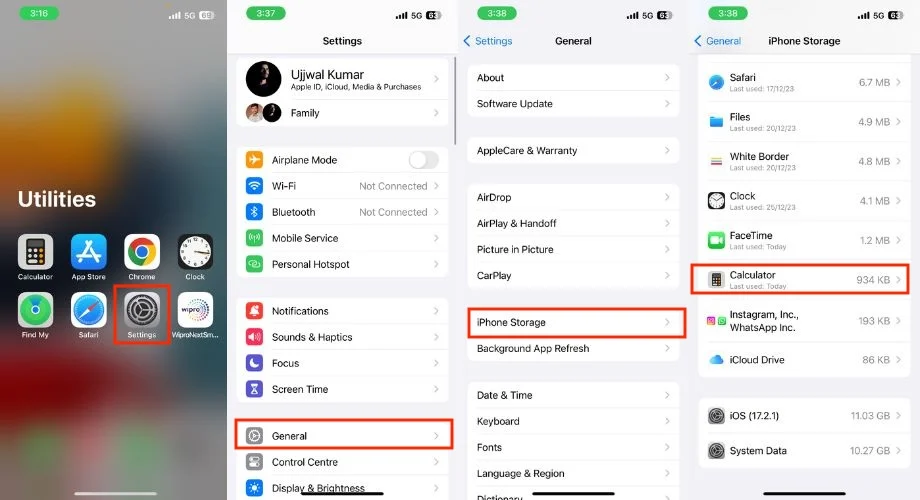
- Appuyez sur l'option Décharger l'application.
- Dès que vous cliquez sur Offload App, une petite fenêtre contextuelle apparaîtra dans laquelle vous appuyez à nouveau sur Offload App.
- Cliquez maintenant sur Réinstaller l'application pour réinstaller l'application calculatrice.
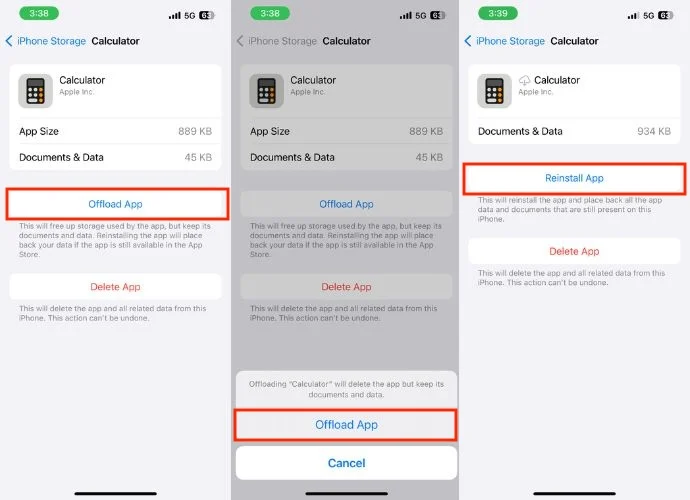
- Soyez patient pendant un moment. Une fois que vous avez réinstallé l'application calculatrice, vérifiez si elle fonctionne ou non.
Réinstallez l'application Calculatrice
Si vous avez essayé de supprimer l'application Calculatrice pour la faire fonctionner à nouveau, cela ne fonctionne toujours pas. Vous devez supprimer l'application et la réinstaller. Il peut y avoir un bug dans l'application elle-même qui ne peut être corrigé qu'en la réinstallant. Suivez les étapes ci-dessous pour désinstaller et réinstaller l'application.
- Déverrouillez votre iPhone et accédez à la bibliothèque d'applications.
- Appuyez et maintenez l'application calculatrice jusqu'à ce que le petit menu contextuel apparaisse.
- Appuyez sur l'option Supprimer l'application.
- Dès que vous cliquez sur « Supprimer l'application », une confirmation apparaîtra. Cliquez sur « Supprimer » pour confirmer la suppression.
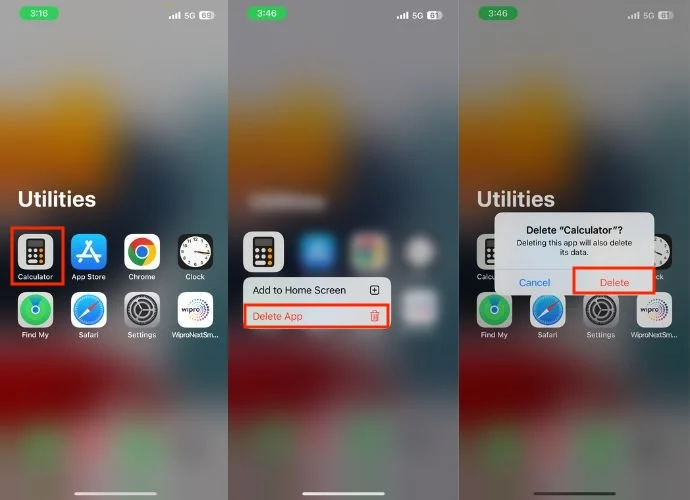
- Maintenant, pour réinstaller l'application Calculatrice, ouvrez l'App Store et cliquez sur la barre de recherche.
- Recherchez l'application Calculatrice.
- Dans les résultats de la recherche, recherchez l’application de calculatrice par défaut pour iPhone.
- Appuyez sur l'icône de téléchargement pour le réinstaller.
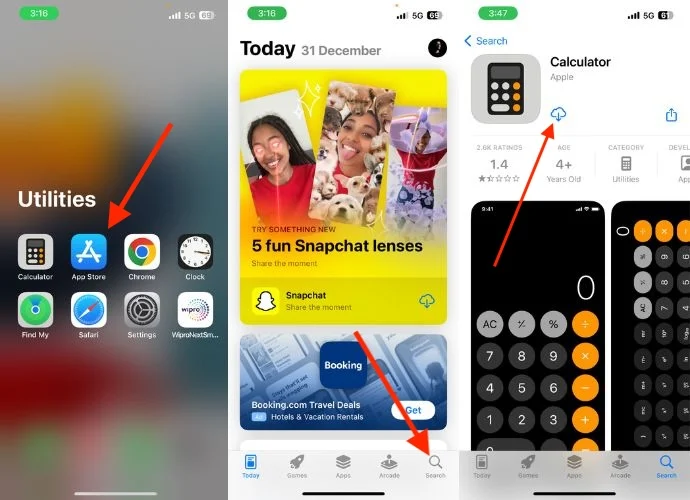
Rechercher la mise à jour iOS
Le dysfonctionnement de l'application calculatrice de votre iPhone peut être dû à des problèmes liés au logiciel. Au fil du temps, des erreurs et des dysfonctionnements peuvent survenir sur votre appareil. Pour résoudre ces problèmes, les développeurs iOS publient régulièrement des mises à jour. Pour que l'application calculatrice sur votre iPhone fonctionne à nouveau, vous pouvez envisager une mise à jour iOS. Pour faire ça, suit les étapes suivantes.

Conseils à considérer avant de mettre à jour votre iPhone :
1. Sauvegardez votre appareil avant de le mettre à jour en cas de problème.
2. Assurez-vous que votre appareil dispose de suffisamment d'espace de stockage pour télécharger la mise à jour.
3. Soyez patient ; Le processus de mise à jour peut prendre quelques minutes ou plus.
- Ouvrez l'application Paramètres.
- Appuyez sur Général.
- Appuyez sur Mise à jour du logiciel.
- Vérifiez s'il existe une mise à jour disponible.
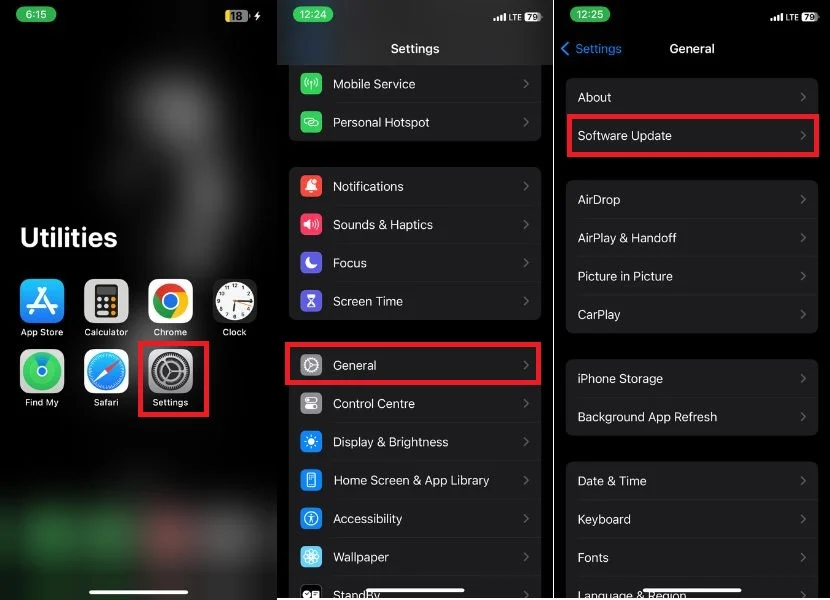
- Si une mise à jour est disponible, vous verrez un bouton indiquant Télécharger et installer ou Installer maintenant.
- Appuyez sur le bouton pour télécharger et installer la mise à jour.
- Attendez que votre iPhone redémarre.
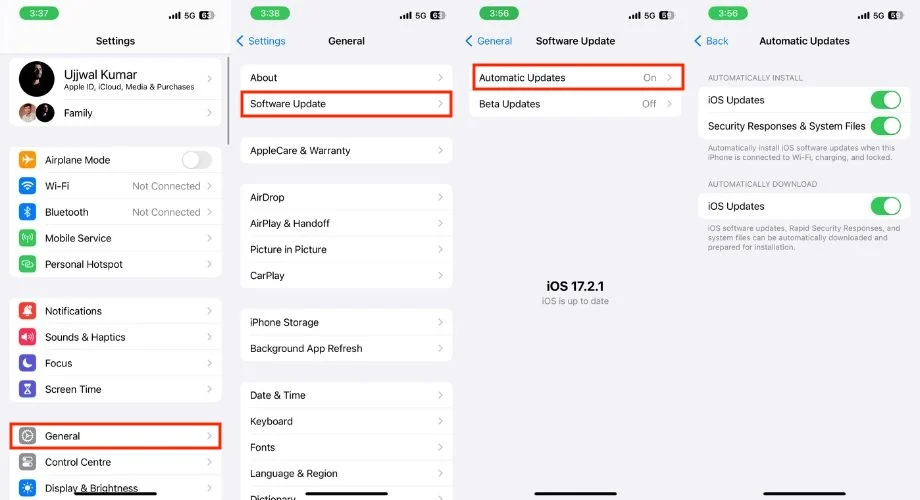
Redémarrez votre iPhone
À quand remonte la dernière fois que vous avez redémarré votre iPhone ? Beaucoup de gens ne le font pas souvent, mais il est important de redémarrer votre appareil régulièrement pour éviter les problèmes. Le redémarrage de votre iPhone est non seulement pratique, mais également une méthode couramment utilisée pour résoudre les problèmes. Suivez les étapes ci-dessous pour ce faire.
Redémarrez l'iPhone 8 et les modèles ultérieurs
- Commencez par appuyer et maintenir simultanément le bouton d'alimentation ainsi que le bouton d'augmentation du volume ou de réduction du volume jusqu'à ce que le menu d'alimentation vous y invite.
- Sur l'écran du menu Alimentation, faites glisser le curseur pour éteindre afin d'éteindre l'iPhone.
- Attendez au moins 30 secondes avant de passer à l'étape suivante.
- Maintenant, maintenez le bouton d'alimentation enfoncé pendant quelques secondes pour redémarrer l'iPhone.
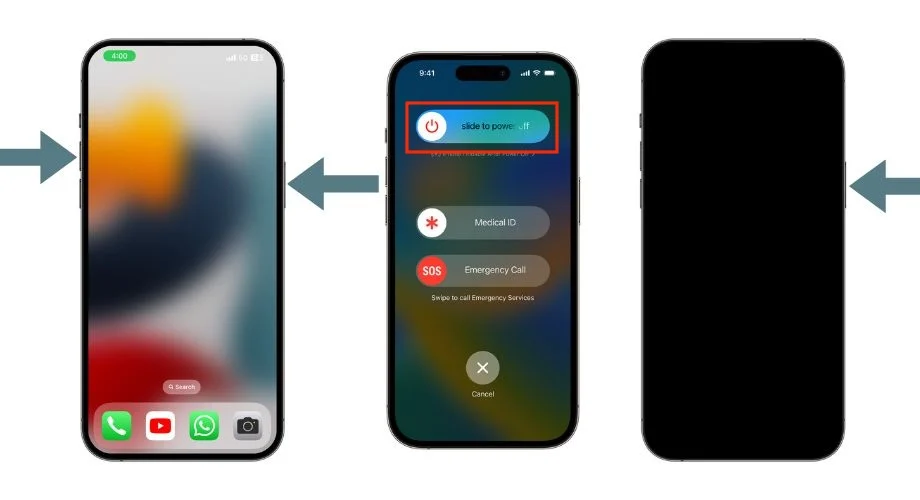
Forcer le redémarrage de l'iPhone 7 et de l'iPhone 7 Plus
- Appuyez et maintenez enfoncés simultanément le bouton de réduction du volume et le bouton d'alimentation.
- Continuez à le maintenir jusqu'à ce que le logo Apple apparaisse sur l'écran de votre iPhone.
- Attendez un peu de temps et votre iPhone redémarrera.
Forcer le redémarrage de l'iPhone 6s et des modèles antérieurs (y compris l'iPhone SE de première génération)
- Appuyez et maintenez simultanément le bouton d'accueil et le bouton d'alimentation.
- Continuez à maintenir jusqu'à ce que vous voyiez le logo Apple sur l'écran.
- Attendez un moment et votre iPhone redémarrera.
Réinitialiser tous les réglages
Il est possible que vous ayez modifié les paramètres système de votre iPhone, ce qui a entraîné des problèmes avec l'application calculatrice. Si tel est le cas, vous pouvez réinitialiser tous les paramètres afin que l'application calculatrice fonctionne à nouveau correctement. Aucune donnée ne sera perdue, mais tous les paramètres personnalisés que vous avez définis seront réinitialisés à leurs valeurs par défaut. Cela pourrait aider votre application de calculatrice à fonctionner à nouveau. Pour faire ça, suit les étapes suivantes.
- Ouvrez les paramètres sur votre iPhone.
- Appuyez sur Général.
- Faites défiler vers le bas et appuyez sur Transférer ou Réinitialiser l'iPhone.

- Appuyez sur Réinitialiser.
- Dès que vous cliquez sur Réinitialiser, un menu vous le demandera ; choisissez Réinitialiser tous les paramètres.
- Entrez le mot de passe de l'iPhone sur le nouvel écran
- Confirmez la réinitialisation en appuyant à nouveau sur Réinitialiser tous les paramètres.
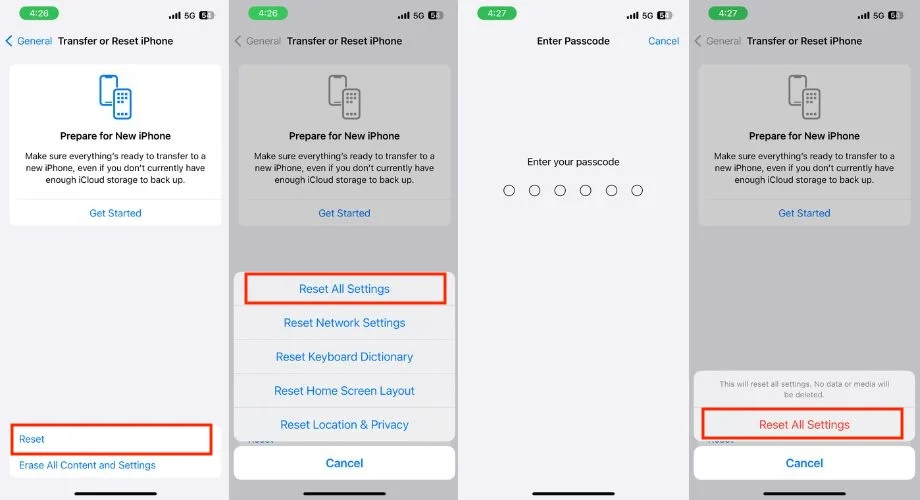
Réinitialiser votre iPhone aux paramètres d'usine
Vous devez réinitialiser votre iPhone si vous avez déjà essayé toutes les méthodes ci-dessus mais que vous ne parvenez toujours pas à réparer l'application de calculatrice. Cela vous déconnectera de votre identifiant Apple et supprimera vos données personnelles. Après cela, votre iPhone sera comme neuf en interne.
Avant de continuer, vous devez noter quelques points pour protéger les données importantes.
Tout d’abord, assurez-vous de sauvegarder votre iPhone à l’aide d’iCloud ou d’un autre service de stockage cloud. De cette façon, vous pourrez facilement restaurer vos données personnelles ultérieurement. Si vous avez couplé une Apple Watch avec votre iPhone, assurez-vous de la dissocier avant de redémarrer votre iPhone. Si vous suivez ces étapes, vous pouvez éviter de perdre des données personnelles et prévenir de futurs problèmes.
- Lancez l'application Paramètres sur votre iPhone.
- Cliquez sur Général.
- Faites défiler vers le bas et appuyez sur Transférer ou Réinitialiser l'iPhone.

- Appuyez sur Effacer tout le contenu et les paramètres.
- Ce faisant, il vous redirigera vers une autre fenêtre avec vos applications et données, votre identifiant Apple et vos informations Find My. Appuyez sur Continuer pour continuer.
- Une petite fenêtre contextuelle de confirmation apparaîtra lorsque vous cliquerez sur Continuer. Appuyez sur Effacer l'iPhone.
- Saisissez votre mot de passe, votre mot de passe Apple ID ou les deux si nécessaire.
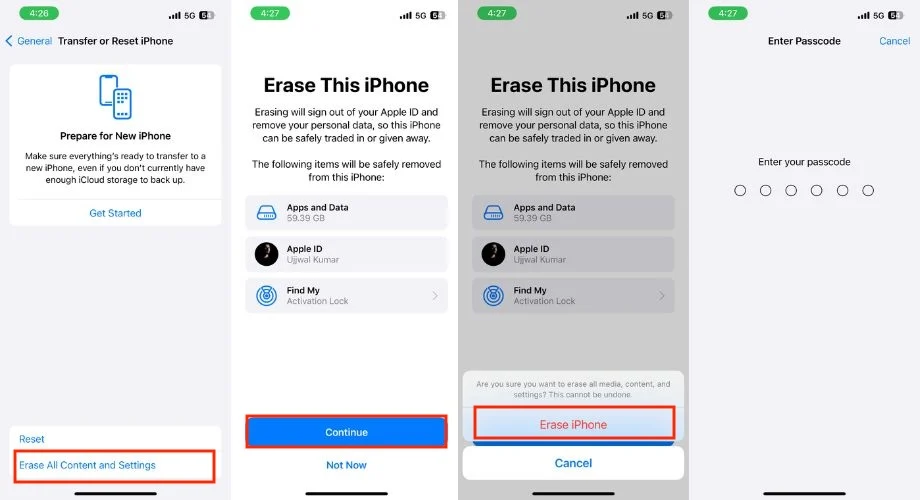
- La patience est requise pendant le processus. Après un court instant, votre iPhone redémarrera et affichera l'écran de configuration. Terminez la configuration et vérifiez si l'application de calculatrice fonctionne ou non.
Essayez d'utiliser une autre application de calculatrice
Si vous avez déjà essayé de réinitialiser votre iPhone et que vous ne parvenez toujours pas à utiliser l'application Calculatrice, ne vous inquiétez pas. Essayez simplement une autre application de calculatrice pendant quelques jours. Il y a de fortes chances que le problème se résolve tout seul. J'ai deux excellentes applications de calculatrice alternatives pour vous. Découvrez lequel est fait pour vous !
Photomathés
Photomath est l'application parfaite pour les étudiants. Prenez une photo d'un problème mathématique et obtenez des réponses instantanées et même des explications vidéo pour certaines questions. C'est comme avoir un tuteur personnel. Vous pouvez également rechercher des solutions dans le manuel et utiliser une icône de calculatrice pratique pour les calculs normaux, comme sur votre iPhone.
UnCalc
Le OneCalc est conçu pour ceux qui utilisent régulièrement une calculatrice. Il simplifie les calculs tels que l'âge, le pourcentage, la masse ou le volume. L'application enregistre l'historique de vos calculs afin que vous puissiez facilement trouver et vérifier vos résultats. Vous pouvez également marquer certains calculs comme favoris.
Votre iPhone oublie soudainement les mathématiques de base
Si vous avez soigneusement mis en œuvre les 11 solutions de contournement que nous vous proposons, votre application de calculatrice devrait certainement fonctionner à nouveau maintenant. Sinon, il peut être préférable d'utiliser une autre application de calculatrice jusqu'à ce que le problème soit résolu.
Si le problème persiste même après une longue attente, vous devez contacter l'assistance Apple. Ils peuvent expliquer les prochaines étapes ou proposer une solution si disponible. Merci d'avoir lu; acclamations!
FAQ sur la résolution des problèmes liés à l'application iPhone Calculator
1. L'application Ma calculatrice ne répond pas aux saisies tactiles. Comment puis-je résoudre ce problème ?
Si l'application de calculatrice ne répond pas au toucher, essayez d'abord de forcer la fermeture et le redémarrage de l'application ou redémarrez votre iPhone en suivant les étapes fournies dans cet article.
2. Est-il possible qu'à l'avenir, une autre application cesse de fonctionner comme le fait l'application de calculatrice ?
C’est tout à fait possible, et dans ce cas, vous devriez au moins essayer les remèdes mentionnés ci-dessus. Il est possible que l'application fonctionne comme avant après avoir essayé ces correctifs. Si ce n’est pas le cas, vous devriez lire un article spécial à ce sujet.
3. Existe-t-il un moyen de vérifier si le problème de l'application Calculatrice est spécifique à l'appareil ou s'il est répandu parmi les utilisateurs d'iPhone ?
Pour le savoir, vous pouvez visiter les forums en ligne, les discussions de la communauté ou les canaux d'assistance officiels d'Apple pour voir si d'autres utilisateurs signalent des problèmes similaires avec l'application Calculatrice.
4. À quelle fréquence les développeurs publient-ils des mises à jour ?
La fréquence des mises à jour peut varier, mais généralement, les développeurs publient des mises à jour pour corriger des bugs, ajouter des fonctionnalités ou améliorer les performances. Il est recommandé de vérifier régulièrement les mises à jour.
5. Existe-t-il une méthode recommandée pour signaler à Apple les problèmes liés à l'application Calculatrice ?
Oui, vous pouvez soumettre vos commentaires directement depuis votre iPhone ou visiter le site officiel d'Apple pour partager votre expérience et signaler des problèmes avec l'application Calculatrice. Vous pouvez également contacter le service client Apple.
